
Jeśli aplikacja przestanie odpowiadać na TwojeChromebook, możesz poczekać, aż zareaguje, lub wymusić zamknięcie go za pomocą Menedżera zadań Chrome OS. Oto co należy zrobić, jeśli chcesz zabić niereagującą aplikację.
Jak zamknąć niereagujące aplikacje
Aplikacje, które nie reagują na polecenia, nie są tak popularnePo pierwsze, system operacyjny Chrome nie jest odporny na ten problem. A dzięki większej liczbie rodzajów aplikacji dostępnych w systemie operacyjnym Chrome niż jakikolwiek inny system operacyjny - aplikacje internetowe, aplikacje na Androida i aplikacje na Linuksa - daje to więcej możliwości coś pobłądzić. Jeśli znajdziesz się w takiej sytuacji, oto jak sobie z tym poradzić.
Uruchom Chrome, kliknij przycisk menu, a następnie kliknij Więcej narzędzi> Menedżer zadań lub naciśnij Szukaj + Esc w dowolnym miejscu podczas korzystania z Chromebooka.
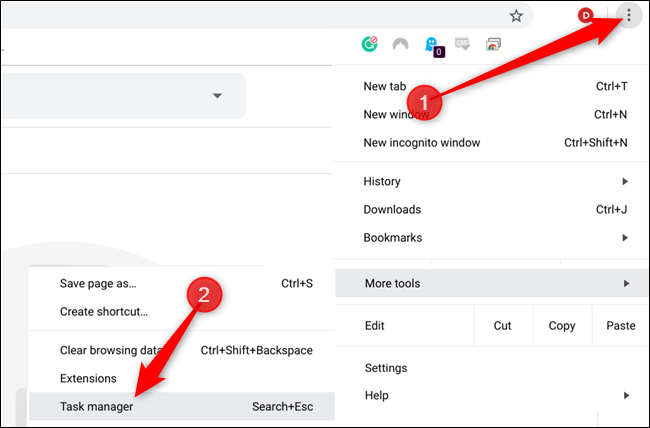
ZWIĄZANE Z: Opanuj Chrome OS dzięki tym skrótom klawiaturowym Chromebooka
Po otwarciu Menedżera zadań zobaczysz tona liście znajduje się każda aktualnie uruchomiona aplikacja, rozszerzenie, karta i proces na Twoim Chromebooku. Tutaj możesz zobaczyć cyfrowy ślad procesu i ręcznie zamknąć wszystko na Chromebooku jednym kliknięciem przycisku.
Zlokalizuj niereagujący proces, kliknij go, a następnie kliknij „Zakończ proces”.

Spowoduje to natychmiastowe wyłączenie aplikacji bez ostrzeżeń, co spowoduje zatrzymanie procesu.
Po zakończeniu procesu możesz ponownie uruchomićaplikacja, miejmy nadzieję bez problemów. Jeśli nadal nie reaguje, może to oznaczać problem z aplikacją, spróbuj odinstalować, a następnie ponownie zainstalować program z odpowiedniego źródła - Play Store dla aplikacji na Androida, Chrome Web Store dla aplikacji internetowych i tak dalej.
Jeśli nadal będziesz mieć problemy, zróbupewnij się, że na Chromebooku masz najnowszą wersję Chrome OS. Czasami aktualizacja do najnowszej wersji może naprawić niektóre błędy w innych aplikacjach. W przeciwnym razie może być czas, aby zacząć szukać innego narzędzia do pracy.
ZWIĄZANE Z: Jak usunąć aplikacje z Chromebooka








